Выбор цвета подсветки кнопок и дисплея, Настройка регулятора освещенности, Настройка цвета подсветки – Pioneer DEH-X3500UI User Manual
Page 130: Информация о mixtrax, Меню mixtrax, Управление данным устройством
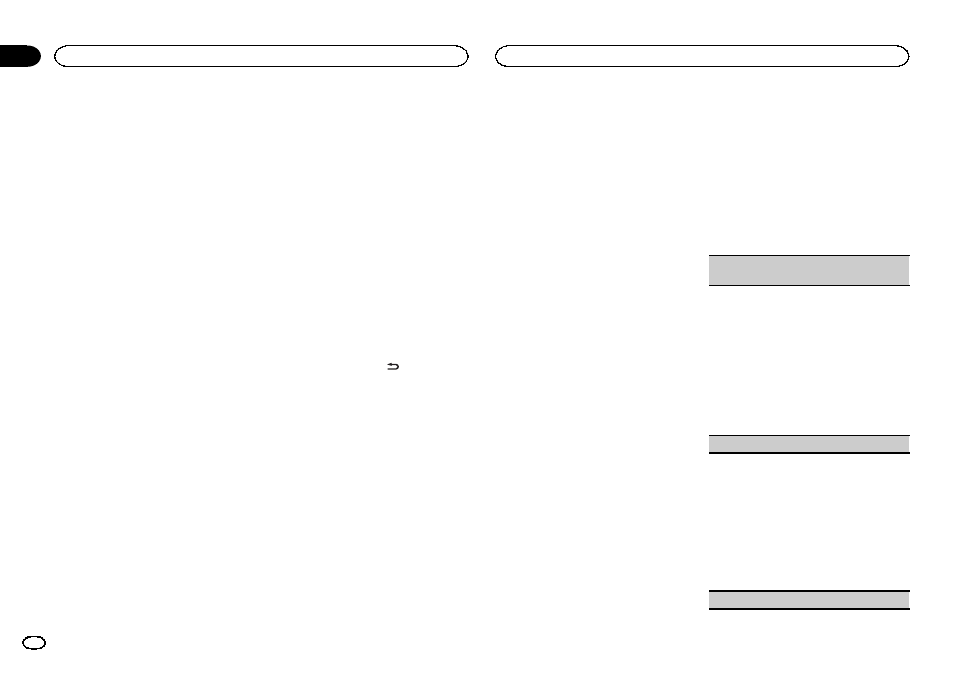
4
Поворачивайте M.C., чтобы выбрать
цвет подсветки.
Можно выбрать любую настройку из следую-
щего списка:
! предустановленные цвета (в диапазоне от
WHITE
до ROSE)
! SCAN (смена всех цветов по очереди)
! наборы цветов (WARM, AMBIENT, CALM)
! CUSTOM (пользовательский цвет подсвет-
ки)
Примечание
Подробную информацию о цветах в списке
см. в разделе
Выбор цвета подсветки
кнопок и дисплея
Только для DEH-X3500UI
На этом устройстве можно выбрать цвет под-
светки кнопок и дисплея.
1
Нажмите M.C., чтобы открыть главное
меню.
2
Поверните M.C., чтобы отобразить
ILLUMI, затем нажмите.
3
Поверните M.C., чтобы отобразить
BOTH COLOUR, затем нажмите.
4
Поворачивайте M.C., чтобы выбрать
цвет подсветки.
Можно выбрать любую настройку из следую-
щего списка:
! предустановленные цвета (в диапазоне от
WHITE
до ROSE)
! SCAN (смена всех цветов по очереди)
Примечания
! Если выбрать цвет для этой функции,
цвет подсветки кнопок и дисплея автома-
тически изменится на выбранный.
! Подробную информацию о цветах в спи-
ске см. в разделе
Настройка регулятора
освещенности
Можно настроить яркость и подсветку.
1
Нажмите M.C., чтобы открыть главное
меню.
2
Поверните M.C., чтобы отобразить
ILLUMI, затем нажмите.
3
Поверните M.C., чтобы отобразить
DIMMER, затем нажмите, чтобы выбрать
нужную настройку.
OFF (
выкл)—ON (вкл)
! Вы также можете выбрать другую на-
стройку регулятора освещенности, удер-
живая нажатой кнопку
/
DIMMER.
Настройка цвета подсветки
Только для DEH-X3500UI
Можно создавать пользовательские цвета
подсветки как для KEY COLOUR, так и для
DISP COLOUR.
1
Нажмите M.C., чтобы открыть главное
меню.
2
Поверните M.C., чтобы отобразить
ILLUMI, затем нажмите.
3
Поверните M.C., чтобы отобразить
KEY COLOUR
или DISP COLOUR. Затем на-
жмите, чтобы выбрать.
4
Нажмите M.C. и удерживайте до тех
пор, пока не откроется экран настройки
пользовательского цвета.
5
Нажимайте M.C., чтобы выбрать ос-
новной цвет.
R (
красный)—G (зеленый)—B (голубой)
6
Поворачивайте M.C., чтобы отрегули-
ровать уровень яркости.
Диапазон настройки: от 0 до 60
# Нельзя выбрать уровень ниже 20 для всех
трех цветов - R (красный), G (зеленый) и B (голу-
бой) - одновременно.
# Для других цветов можно выполнить те же
операции.
Примечание
Если выбрано SCAN, WARM, AMBIENT или
CALM,
создать пользовательский цвет невоз-
можно.
Информация о MIXTRAX
Только для DEH-X3500UI
Технология MIXTRAX используется для вста-
вления стереоэффектов между композиция-
ми, позволяя слушать музыку нон-стоп в
сочетании с визуальными и световыми эф-
фектами.
Примечания
! Для некоторых файлов/композиций воз-
можность добавления звуковых эффект-
ов отсутствует.
! MIXTRAX включает в себя режим цвето-
вой пульсации MIXTRAX, при выборе ко-
торого пульсирующие цвета включаются
и выключаются в ритме композиции. Если
эта функция отвлекает вас за рулем, вы-
ключите MIXTRAX. См.
Меню MIXTRAX
Только для DEH-X3500UI
1
Нажмите M.C., чтобы открыть главное
меню.
2
Поворачивайте M.C. для прокрутки
пунктов меню; нажмите, чтобы выбрать
MIXTRAX.
3
Для выбора функции MIXTRAX пово-
рачивайте M.C.
Следующие выбранные функции MIXTRAX
можно настраивать. Функции доступны при
включенном режиме MIXTRAX.
SHT PLAYBACK (
режим краткого воспроизведе-
ния)
Можно выбрать длительность времени вос-
произведения.
1 Для отображения установочного меню на-
жмите M.C.
2 Поворачивайте M.C. для выбора настрой-
ки.
1.0 MIN (1,0
мин)—1.5 MIN (1,5 мин)—
2.0 MIN (2,0
мин)—2.5 MIN (2,5 мин)—
3.0 MIN (3,0
мин)—OFF (выкл)
! Выберите для этой функции значение OFF,
если вы хотите воспроизвести выбранные
композиции полностью, с начала до конца.
FLASH AREA (
область пульсирующего цвета)
Можно выбрать области пульсирующего
цвета.
1 Для отображения установочного меню на-
жмите M.C.
2 Поворачивайте M.C. для выбора настрой-
ки.
KEY/DISPLAY (
кнопки и дисплей)—KEY
(
кнопки)—OFF (выкл)
! Если выбрано OFF, цвет, выбранный в
меню ILLUMI, будет использоваться в каче-
стве цвета подсветки дисплея.
FLASH PATTERN (
цветовая заставка)
Управление данным устройством
130
Раздел
Управление данным устройством
Ru
02
